Sådan konfigurerer og bruger du iCloud på iPhone, iPad, Mac, Windows PC
Miscellanea / / February 08, 2022

Mange ejere af den nyeste iPhone, iPad eller iPod Touch har hørt om og endda brugt
iCloud
. Men når man bliver spurgt, hvad denne relativt nye tjeneste fra Apple er, bliver tingene lidt mere forvirrende.
Så hvad er iCloud?
ICloud er en tjeneste, der giver brugere af Apples enheder mulighed for at gemme forskellige slags data på fjerncomputer servere, så de er i stand til at downloade det til flere enheder uden at skulle tilsluttes en computer med et kabel.
De typer data, der er gemt på disse fjerncomputerservere, er tredelt:
- Musik, iOS-applikationer og dokumenter.
- Synkronisering af data til e-mail, kontakter, kalendere, bogmærker, noter, påmindelser (to-do-lister) og mere.
- Trådløs sikkerhedskopiering af iOS-enheder.
Selvom det hele måske lyder en smule kompliceret for nogle, er sandheden, at Apple har lavet det på en måde, så det hele kan fungere problemfrit og med minimal indsats fra brugerens side. Faktisk er det eneste, der kræves af brugerne, at konfigurere iCloud på deres enheder.
Bemærk: iCloud tilbyder 5 GB gratis onlinelagerplads til alle brugere. Herover kan du få 10 GB ekstra for $20/år, 20 GB for $40/år og 50 GB for $100/år.
Lad os se, hvordan man gør netop det.
Konfigurer, brug iCloud på dine iOS-enheder (iPhone, iPad eller iPod Touch)
Alle de trin, der er forklaret her, er de samme for både iPad og iPhone.
Trin 1: Sørg for, at din iOS-enhed kører den nyeste version af iOS. For at gøre dette skal du trykke på Indstillinger > Generel > Software opdatering
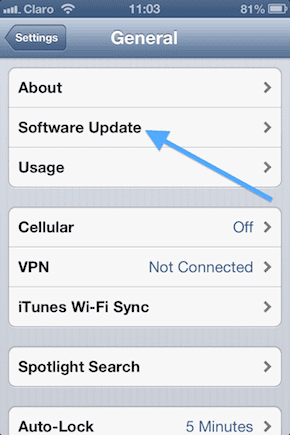

Trin 2: Tænde for iCloud. Hvis du ikke gjorde det, da du første gang satte din iOS-enhed op, kan du gøre det nu ved at trykke på Indstillinger > iCloud og derefter indtaste dit Apple ID.

Trin 3: Tilpas dine iCloud-indstillinger ved at trykke på Indstillinger > iCloud og tænde for alle de tjenester, du foretrækker. Tryk på for at aktivere iCloud-sikkerhedskopier Opbevaring og backup og tænd iCloud-sikkerhedskopi.


Trin 4: Aktiver automatiske downloads for al din musik, apps og bøger ved at trykke på Indstillinger > iTunes og App Stores og derefter dreje På de elementer, du vil aktivere.


Opsætning af iCloud på din Mac eller Windows-pc
Nu er det tid til at konfigurere det på computeren.
På din Mac:
Trin 5: Bekræft, at du har den nyeste version af OS X.
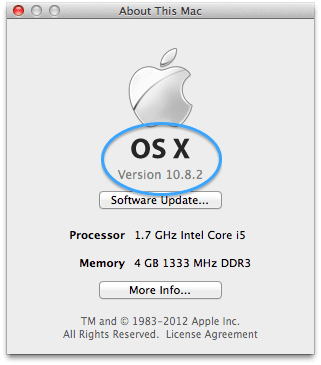
Trin 6: Tænd iCloud ved at åbne Systempræferencer og klikker på iCloud. Indtast derefter dit Apple ID, og tjek de tjenester, du ønsker at aktivere iCloud for.

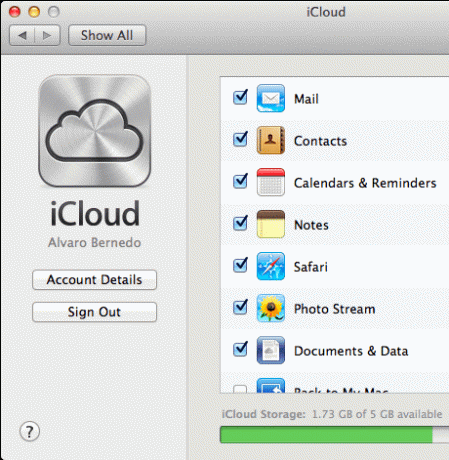
Trin 7: Aktiver Fotostream på iPhoto på din Mac ved at åbne iPhoto, klikker Fotostream til venstre og derefter klikke på Slå fotostream til (Du skal bruge iPhoto version 9.2 eller nyere).
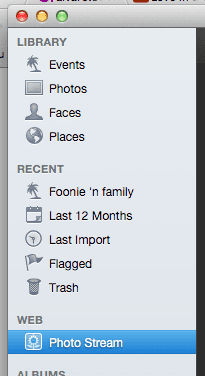
Trin 8: Åbn iTunes for at aktivere automatiske downloads iTunes og så Præferencer. Der vælges butik øverst i vinduet og tjek alle musik, Apps og Bøger afkrydsningsfelter.

På din Windows-pc (Windows Vista eller nyere):
Trin 9: Download iCloud kontrolpanel fra dette link på Apples hjemmeside, skal du åbne den og indtaste dit Apple-id. Vælg de tjenester, du ønsker at aktivere.

Trin 10: Åbn iTunes og klik på Rediger > Præferencer > Butik. Marker derefter alle afkrydsningsfelter for Musik, Apps og Bøger.
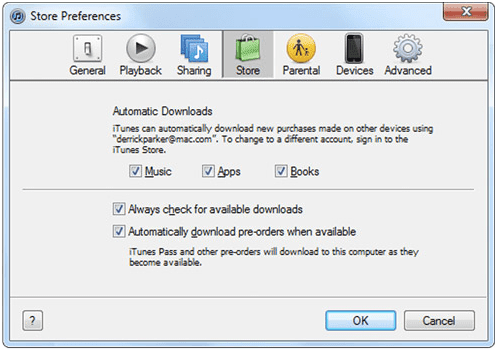
Når denne opsætning er fuldført på alle dine enheder, vil iCloud begynde at gøre sin magi og alle dine indstillinger, køb, musik, iOS-apps, sikkerhedskopier og mere vil være sikre og opdaterede på dem alle i realtid. Velkommen til dit nye liv i iCloud!
Sidst opdateret den 2. februar, 2022
Ovenstående artikel kan indeholde tilknyttede links, som hjælper med at understøtte Guiding Tech. Det påvirker dog ikke vores redaktionelle integritet. Indholdet forbliver upartisk og autentisk.



